BOB-vejledning marts 2014
|
|
|
- Sigrid Strøm
- 8 år siden
- Visninger:
Transkript
1 DBC: BOB - vejledning version_marts_ Side 1 (18) BOB-vejledning marts 2014 Adgang til BOB...1 Adgang for filialer/betjeningssteder...2 Browseropsætning...2 bibliotek.dk: Fanebladet bibliotek.dk til os...3 Åbne bestillinger - afsluttede bestillinger...3 Skift mellem visning af Åbne og Afsluttede bestillinger...3 Når I "tømmer BOB": brug Åbne bestillinger!...4 Se alle bestillinger eller bestillinger til en enkelt afdeling...4 Netpunkt/DanBib:Fanebladene DanBib fra os og DanBib til os...5 Ubesvarede og besvarede bestillinger på fanebladene DanBib til/fra os...5 Dagligt arbejde med bibliotek.dk-bestillinger: "Tøm BOB-basen"...6 Afslut bestillingen...8 Særlige opgaver...8 Markering af bestillinger...8 Gensend manglende bestillinger eller kvitteringer...8 Afslut bestillinger manuelt...9 Udskriv bestillinger...11 Send ILL-svar på DanBib-bestillinger til os...12 Udskriv køreseddel...13 Videresend bestillinger som mail...13 Specielle søgninger...14 Søgning ud fra dato eller bestil-id...15 Automatisk fjernlån...15 Lånerdata, Forfatter, Titel...15 Om NCIP-bestillinger...15 Bestillinger fra Palles Gavebod...17 Arkivering og sletning af persondata i bestillinger...18 Adgang til BOB Sker fra netpunkt.dk. I logger ind i netpunkt.dk med jeres sædvanlige netpunkt-adgangskode. I får adgang til BOB-grænsefladen ved at klikke på Services i venstre side, og vælge BOB.
2 DBC: BOB - vejledning version_marts_ Side 2 (18) Adgang for filialer/betjeningssteder Adgang til netpunkt og til BOB skal ske med biblioteksvæsnets (hovedbibliotekets) biblioteksnummer og adgangskode til netpunkt. Hvis I som filial tidligere har logget ind i netpunkt med eget biblioteksnummer og adgangskode, skal I altså rekvirere væsnets adgangskode fra jeres hovedbibliotek. Det gælder også hvis I som filial har poster med lokaliseringer på jeres eget biblioteksnummer i bibliotek.dk eller DanBib, fx hvis I er med i et professionshøjskole-samarbejde. De bestillinger I laver i netpunkt og i BOB, kan stadig være med jeres eget biblioteksnummer som afsender, selvom I logger ind i netpunkt med hovedbibliotekets eller væsnets adgangskoder. Se mere om dette: Browseropsætning Uanset hvilken browser I bruger, anbefaler vi at I bruger den nyeste version. Derudover er det vigtigt at I indstiller browseren til at genindlæse websider hver gang de besøges. Ellers risikerer I at BOB-siderne ikke bliver opdateret, fx at afsluttede bestillinger bliver stående som Åbne. Nedenfor vises hvor denne indstilling sættes i Internet Explorer version 9: Gå til Funktioner, Internetindstillinger, fanebladet Generelt Under Browserdata klik på Indstillinger Under Kontroller om der er nye versioner af tidligere gemte sider: Sæt hak i Hver gang jeg besøger webstedet I ældre versioner af Internet Explorer er standardopsætningen Automatisk, hvilket bevirker at browseren er tilbøjelig til for at køre hurtigere at vise en tidligere gemt udgave af websiden. Og det duer ikke til BOB-brug! Eller ved informationssøgning på nettet i det hele taget...
3 DBC: BOB - vejledning version_marts_ Side 3 (18) Hvilke bestillinger bliver vist efter indlogning? Bestillingerne er i BOB-grænsefladen fordelt i tre kategorier: bibliotek.dk til os DanBib til os (bestillinger fra andre biblioteker til jer) DanBib fra os (bestillinger fra jer til andre biblioteker, "indlån") I skifter mellem de tre afdelinger ved at klikke på fanebladene øverst. Hvis I ikke ændrer det i Opsætning, vil I efter indlogning lande i bibliotek.dk - Alle åbne bestillinger Fanebladet bibliotek.dk til os Her ligger bestillinger der er sendt til jer fra brugerne i bibliotek.dk og Palles Gavebod. Åbne bestillinger - afsluttede bestillinger Åbne bibliotek.dk-bestillinger er bestillinger I skal håndtere eller tage stilling til manuelt, fx: bibliotek.dk-bestillinger der ikke er automatiseret NCIP-bestillinger der ikke er oprettet som reservering i lokalsystemet Lukkede bestillinger er bestillinger I som hovedregel ikke skal gøre mere ved, fx: automatiserede bibliotek.dk-bestillinger NCIP-bestillinger eller bestillinger modtaget på maskinlæsbar mail ( ill0 ) hvor der er oprettet en reservering i jeres lokalsystem bestillinger I har afsluttet manuelt Om NCIP-bestillinger: se mere side 15. Om automatiserede bestillinger: Når en bibliotek.dk-bestilling bliver automatiseret (lavet til et fjernlån automatisk), resulterer det i to bestillinger i BOB-basen: den oprindelige bibliotek.dk-bestilling under fanebladet bibliotek.dk-til-os, under Afsluttede den automatiserede ILL-bestilling under fanebladet DanBib fra os En bibliotek.dk-bestilling der automatiseres, bliver altså automatisk afsluttet af bestilsystemet. Skift mellem visning af Åbne og Afsluttede bestillinger I vælger mellem visning af åbne og afsluttede bibliotek.dk-bestillinger i listen Vis bestillinger øverst på skærmen.
4 DBC: BOB - vejledning version_marts_ Side 4 (18) I kan vælge mellem at få vist: Alle åbne bestillinger - åbne lokaliseret til eget bibliotek - åbne ikke lokaliseret til eget bibliotek Afsluttede lokaliseret til eget bibliotek Afsluttede ikke lokaliseret til eget bibliotek Alle bestillinger (både åbne og lukkede) Når I "tømmer BOB": brug Åbne bestillinger! Vi anbefaler at I arbejder med Åbne bestillinger, når I håndterer bibliotek.dk-bestillinger (dvs. "tømmer BOB-basen"). Når I sender en bestilling til et andet bibliotek fra BOB, så afsluttes den oprindelige bestilling af bestilsystemet, og vil- efter et lille stykke tid - ikke længere vises som Åben bestilling. Hvis I modtager bestillinger på egne materialer ved hjælp af NCIP-metoden, bliver de afviste NCIP-bestillinger også vist som Åbne bestillinger. Hvis det generer, kan I dele behandlingen af Åbne bestillinger i to dele: Åbne lokaliseret til eget bibliotek (de afviste NCIP-bestillinger, se mere side 15) Åbne ikke lokaliseret til eget bibliotek (alle de almindelige bibliotek.dk-bestillinger) Se alle bestillinger eller bestillinger til en enkelt afdeling Når I logger ind i netpunkt.dk med hovedbibliotekets/biblioteksvæsnets biblioteksnummer, får I vist bestillinger til alle afdelinger. I valglisten Afdeling kan I vælge mellem at få vist bestillinger til: Hovedbibliotek og filialer (samtlige bestillinger til jeres væsen) Bestillinger til en enkelt afdeling. Dette valg kan gemmes i Opsætning.
5 DBC: BOB - vejledning version_marts_ Side 5 (18) Fanebladene DanBib fra os og DanBib til os Under fanebladet DanBib fra os ligger de bestillinger I har sendt til andre biblioteker med jer som afsender. Hvis I er z3950-bibliotek, modtager I svar m.m. fra de andre biblioteker via bestilsystemet, og I kan se disse svar ved klik på Detaljer. Under fanebladet DanBib til os ligger de bestillinger der er sendt til jer fra andre biblioteker. Hvis I modtager bestillinger automatisk via z3950, kan I se det svar I har sendt til låntagende bibliotek ved klik på Detaljer. Ubesvarede og besvarede bestillinger på fanebladene DanBib til/fra os I DanBib-til-os og DanBib-fra-os kan I vælge mellem at få vist alle bestillinger eller et udvalg, nemlig: Ubesvarede bestillinger: bestillinger hvor det långivende bibliotek ikke har sendt et z3950- svar via bestilsystemet dette valg er fast forvalg (default-indstilling) Besvarede bestillinger: bestillinger hvor det långivende bibliotek har sendt et z3950-svar via bestilsystemet (enten fra lokalsystem eller fra BOB-grænsefladen). Besvarede bestillinger kan underdeles efter svarets indhold Automatisk fjernlån (uanset svar eller afsluttet) Manuelt afsluttede bestillinger: bestillinger I har afsluttet manuelt fra BOB fra en af de øvrige kategorier (på samme måde som bibliotek.dk-bestillinger, se side 8). I kan bruge valglisten Vis bestillinger til at vælge en af disse kategorier. Fast forud-indstilling i BOB er Ubesvarede bestillinger.
6 DBC: BOB - vejledning version_marts_ Side 6 (18) Dagligt arbejde med bibliotek.dk-bestillinger: "Tøm BOB-basen" Log ind i BOB, lav evt. en opsætning der gør at I lander i Alle åbne bestillinger - eller Åbne - ikke lokaliseret til eget bibliotek. I listen Afdeling vælger I om I skal se alle bestillinger til jeres biblioteksvæsen (hovedbibliotek og samtlige filialer) eller kun til en enkelt afdeling. Dette valg kan også gemmes i Opsætning. I får vist antallet af bestillinger øverst til højre, fx Post 1-10 af 17. Der er altså i alt 17 bestillinger I skal tage jer af; de vises 10 ad gangen. Når I logger ind, vises bestillingerne i et kort format: Bestillingerne er som udgangspunkt sorteret med nyeste først. I kan se datoen, men BOB sorterer efter time-minut-sekund. I kan ændre sorteringen til ældste først ved at klikke på de små pilesymboler til højre for dato/id. En lille mouse-over-tekst viser hvad der sker hvis du klikker på det pilesymbol der ikke er valgt: For at se detaljer om bestillingen, klikker I på Se mere, hvor I derefter kan se: Bibliografiske oplysninger. ISBN, postens id-nummer (fx Faustnummer), katalogkode, opstilling Lokaliseringer med bestil-link, link til visning af "lamper" samt evt karenstidsoplysninger Navn på låner. I kan få flere oplysninger (adresse, låner-id) om låneren ved klik på Se mere Afhentningssted valgt af låneren - svarende til visning i Netpunkt. I kan i Opsætning vælge at BOB skal vise bestillingerne med udfoldede poster fra start, ligesom I kan vælge at låneroplysninger skal være udfoldede fra start.
7 DBC: BOB - vejledning version_marts_ Side 7 (18) I kan vælge Slå titel op i DanBib hvis I har mistanke om at der findes en lignende post (anden udgave) med flere eller andre lokaliseringer. BOB laver i så fald en kombineret forfatter-/titel-/isbnsøgning i netpunkt. Eksempel på udfoldet bibliotek.dk-bestilling: I sender bestilling til andet bibliotek ved at klikke på Bestil-linket ud for lokalisering. I sender mailsvar til låneren ved at klikke på Svar til låner. I så fald åbner et nyt vindue til at skrive svaret til låneren, hvor I kan indsætte et af de standardsvar I evt. har oprettet i VIP-basen.
8 DBC: BOB - vejledning version_marts_ Side 8 (18) Når I har udfyldt formular og evt. indsat standardsvar, kan I sende svaret på to måder: Klik på Send: mailen sendes og bestillingen forbliver åben Klik på Send og afslut: mailen sendes og bestillingen afsluttes af bestilsystemet Mailsvar til brugeren gemmes ikke i BOB. I kan sende en kopi af mailsvaret til jer selv ved at udfylde CC eller BCC-felterne i mailformularen. CC- eller BCC-adresse kan også gemmes permanent i BOBs Opsætning. Afslut bestillingen Når I har ekspederet bestillingen, skal den afsluttes, så den ikke dukker op næste gang I søger efter Åbne bestillinger. Hvis I har sendt en bestilling til andet bibliotek manuelt ved hjælp af bestil-linket, sørger BOB-systemet af sig selv for at afslutte bestillingen, når den nye bestilling håndteres. Hvis I ikke sender en ny bestilling fra BOB, men fx søger titlen frem i netpunkt og bestiller der, eller svarer brugeren at materialet ikke skaffes, skal I afslutte bestillingen, se side 9 Særlige opgaver Dette afsnit beskriver opgaver I kan løse fra BOB-grænsefladen ud over det daglige arbejde med bibliotek.dk-bestillinger. Markering af bestillinger Marker-funktionen bruges til at sende bestillinger i BOBs kurv til senere behandling. Man kan vælge at markere alle (alle de fremsøgte), eller selv sætte hak i tjekboksen ude til venstre i hver bestilling. De markerede bestillinger kan så behandles ved at vælge Behandl markerede øverst. Herefter kan du vælge at: gensende, for at få manglende bestillinger og kvitteringer til lokalsystemet videresende bestillingerne til en anden afdeling i en mail afslutte dem så de ikke vises i åbne/ubesvarede bestillinger udskrive dem (sende til printer) OBS: maxgrænse: BOB kan max gemme 99 markerede bestillinger! Gensend manglende bestillinger eller kvitteringer Udover at lægge bestillingerne i BOB-basen, sender BOB information til lokalsystemerne om modtagne og afgivne bestillinger på forskellig måde, alt efter hvordan biblioteket har sat sin VIPbase op og hvad lokalsystemet er indrettet til: bibliotek.dk sendes fra BOB via mail eller via NCIP DanBib til os sendes fra BOB rom regel via z3950 eller på mail DanBib fra os sendes fra BOB som regel som krypteret maskinlæsbar mail Disse beskeder opdaterer typisk et lokalt system (fjernlånsmodul eller udlånssystem) automatisk. I kan bruge BOB som sikkerhedskopi til fx at gensende manglende kvitteringer på krypteret mail, uden at der igen sendes bestilling til långiver. Søg bestillingerne frem ved hjælp af søgefunktionen Marker de bestillinger der skal gensendes Vælg Behandl markerede og klik på Gensend Når I har klikket på Gensend, åbner dette kvitteringsvindue:
9 DBC: BOB - vejledning version_marts_ Side 9 (18) Det er kvittering for at ordren om Gensend er sendt til bestilsystemet: Hvis I ikke gør noget, lukker vinduet efter 30 sekunder og jeres markering gemmes. Hvis I klikker på Luk, lukker vinduet straks og jeres markering gemmes. Hvis I klikker på Luk og fjern markering, lukker vinduet og jeres markering fjernes. Så længe Gensend er i gang, vises bestil-id med rødt og teksten Behandles. Når Gensend er udført, fremgår det af Detaljer : BOBs gensend-funktion er designet til at gensende enkelte eller en håndfuld bestillinger eller kvitteringer. Har I store mængder af gensend (fx for flere dage, flere hundrede), så kontakt DBC på så kan vi gensende dem ved hjælp af administrative programmer. Husk at du max. kan markere 99 bestillinger til Gensend! Afslut bestillinger manuelt BOB-systemet afslutter af sig selv følgende bestillinger: bibliotek.dk-bestillinger der automatiseres bibliotek.dk-bestilling I sender til andet bibliotek manuelt ved hjælp af bestil-linket fra BOB, sørger BOB-systemet af sig selv for at afslutte bestillingen, når den nye bestilling håndteres. I disse tilfælde skal I altså ikke gøre noget for at flytte bestillingen fra Åbne til Afsluttede bestillinger.
10 DBC: BOB - vejledning version_marts_ Side 10 (18) I DanBib-til-os flytter en bestilling fra Ubesvarede til Besvarede bestillinger hvis I sender et svar fra BOB-grænsefladens Send-svar -funktion. Men I kan også selv markere at en (eller flere) bestillinger skal flytte fra Åbne til Afsluttede (i bibliotek.dk), eller fra Ubesvarede eller Besvarede til Manuelt afsluttede i DanBib-til-os eller DanBib-fra-os. Det gør I ved at markere bestillingen eller bestillingerne (sæt hak i tjekboksen til venstre). Når I har markeret de bestillinger I vil afslutte, vælger I Behandl markerede øverst til venstre. Derved åbner dette vindue: Hvis I klikker på Markerede afsluttes, sendes en opdatering til bestilsystemet med besked om at de pågældende bestillinger skal afsluttes. Når opdatering er sendt, får I vist dette kvitteringsvindue: Hvis I ikke gør noget, lukker vinduet efter 30 sekunder og jeres markering gemmes Hvis I klikker på Luk, lukker vinduet straks og jeres markering gemmes Hvis I klikker på Luk og fjern markering, lukker vinduet og jeres markering fjernes. I kan altid fjerne markeringer ved at klikke på Marker ingen. Besked om afslutning af bestillinger behandles som enhver anden bestilling i systemet, og sker altså ikke lige på sekundet, men så hurtigt som muligt. Når bestillingen er afsluttet, vil den ikke være med næste gang I søger på Åbne bestillinger.
11 DBC: BOB - vejledning version_marts_ Side 11 (18) Mens behandlingen af jeres bestilling (eller en anden opgave) er i gang, vises bestil-id med fed og rød skrift, sammen med teksten Behandles : Dette mærke vises kun på den pc du arbejder ved! Afmærkningen forsvinder når bestillingen (eller anden behandling, fx svar til låner eller Manuel afslutning) er afsluttet og du opdaterer siden (tast: Control+F5). Tjek også jeres browserindstillinger, se mere side 2: Browseropsætning. Udskriv bestillinger Søg bestillingerne frem Marker den eller de bestillinger der skal udskrives, hvis det er alle så klik på Marker alle øverst Klik på Print markerede Efter at I har udskrevet bestillingerne, vises et kvitteringsvindue: Hvis I ikke gør noget, lukker vinduet efter 30 sekunder og jeres markering gemmes. Hvis I klikker på Luk, lukker vinduet straks og jeres markering gemmes. Hvis I klikker på Luk og fjern markering, lukker vinduet og jeres markering fjernes. Bestillingerne udskrives med en bestilling pr ark, med lokaliseringer, lånerdata og bestillingens status. HUSK: du kan max. markere 99 bestillinger til Print markerede!
12 DBC: BOB - vejledning version_marts_ Side 12 (18) Send ILL-svar på DanBib-bestillinger til os Find bestillingen frem Klik på Afsend svar (knap findes under lokaliseringerne) I kan vælge mellem de tre standard-ill-svar: materialet kan leveres (straks) materialet er reserveret til jer materialet kan ikke leveres Hvis I vælger Kan leveres eller Kan ikke leveres, skal I uddybe med en Årsag som I henter i dropdownlisten. Hvis I vælger Kan leveres eller Reserveres, kan I supplere svaret med en dato for hhv levering eller forventet levering. Skriv i dato-feltet i formatet DD-MM-ÅÅÅÅ, fx Svaret sendes til låntagende bibliotek på denne måde: Hvis biblioteket modtager svar på ILL-bestillinger via z3950, sendes det med z3950 og opdaterer låntagende biblioteks fjernlånssystem automatisk med svaret. Hvis de ikke modtager z3950-svar, sendes svaret som en mail. Mens behandlingen af svaret er i gang, vises bestil-id med fed og rød skrift, med teksten Behandles : Dette mærke fjernes når BOBs indekser er opdateret (sker løbende en gang i minuttet).
13 DBC: BOB - vejledning version_marts_ Side 13 (18) Når bestillingen er ekspederet, kan I se svaret under Detaljer : Udskriv køreseddel Fra fanebladet DanBib til os er det muligt at udskrive en reglementeret køreseddel til brug for den statslige kørselsordning. Link til at udskrive køreseddel vises sammen med oplysninger om det bibliotek der har sendt bestillingen til jer (når bestillinger foldet ud): Videresend bestillinger som mail Når I klikker på Behandl markerede, er en af valgmulighederne Videresend mail. I kan bruge denne funktion hvis I ønsker at sende besked til fx en anden afdeling i biblioteket om at I har modtaget disse bestillinger og at de evt. skal gøre noget ved dem (fx en indkøbsafdeling, en musikafdeling mv.). Begynd med at markere de ønskede bestillinger, gå til Behandl markerede og vælg Videresend mail (Husk: du kan max. markere 99 bestillinger). Derefter åbner dette skærmbillede:
14 DBC: BOB - vejledning version_marts_ Side 14 (18) I Til: -feltet skriver I mailadressen der skal modtage bestillingerne. De markerede bestillinger samles i én mail, i mailens emnefelt er angivet bestil-id på den/de bestillinger der er samlet op i mailen. Bemærk: Denne form for videresend kan kun bruges til manuel behandling af bestillinger. Bestillingerne sendes i almindeligt læsbart format, men uden lånerdata. Hvis bestillingerne skal læses ind i et bibliotekssystem, skal I bruge Gensend. Specielle søgninger Hvis du klikker på Vis flere øverst på skærmen, åbner nogle flere søgemuligheder som bruges ved specielle lejligheder: Søgning efter bestillinger ud fra dato eller bestil-id Søgning efter bestillinger ud fra behandlingen i automatisk fjernlån Søgning efter bestillinger ud fra lånerdata Søgning efter bestillinger ud fra forfatter- og titeloplysninger Når du bruger disse søgefelter, kan der ikke kombineres med andre søgemuligheder, og der søges i alle bestillinger under det pågældende faneblad, dvs. fx alle bibliotek.dk-bestillinger, uanset om de er åbne eller lukkede. Klik på Fold ind-knappen for at skjule disse søgefelter igen.
15 DBC: BOB - vejledning version_marts_ Side 15 (18) Søgning ud fra dato eller bestil-id Der er i denne valgliste følgende muligheder: Eksakt dato Fra dato og frem Fra dato til dato Eksakt bestil-id Når I vælger en af disse muligheder, vises en supplerende indtastningsboks til indtastning af dato eller bestil-id på skærmen. Automatisk fjernlån I bibliotek.dk-fanebladet kan I søge på de bestillinger der ikke er blevet automatiseret, ud fra resultatet af systemets behandling af bestillingerne. Du kan også søge på de bestillinger der er sendt som automatisk fjernlån via Automatisk fjernlån af eget materiale. Under fanebladene DanBib til os og DanBib fra os kan I se de automatiske fjernlånsbestillinger der er hhv. sendt til jer fra andre biblioteker, eller afsendt fra jer til andre biblioteker. Søgemuligheden på DanBib til/fra os-siderne ligger i dropdown-listen Vis bestillinger øverst på siden. I kan bruge disse søgemuligheder hvis I løbende vil følge resultatet af jeres indstillinger vedr. automatisk fjernlån. Samlet statistik over bestillinger fra DanBib og bibliotek.dk kan følges på siden: Lånerdata Her kan I søge på bestillinger ud fra lånerens låner-id (cpr-nummer, lånerkortnummer eller hvad I bruger), lånerens mailadresse eller på lånerens navn. Vær opmærksom på at lånerdata i basen slettes 30 dage efter udløbet af lånerens interessedato. Forfatter/titel Her kan I søge efter bestillinger ud fra et begrænset sæt bibliografiske data, fx forfatterord eller titelord. Der sker ikke løbende indeksering af disse, derfor kan du først søge en bestilling frem ud fra forfatter-/titeloplysninger dagen efter at den er afleveret til bestilsystemet. Om NCIP-bestillinger Bestilsystemet kan oprette reserveringer og bestillinger fra jeres slutbrugere i bibliotek.dk og Palles Gavebod direkte i jeres lokalsystem på eget materiale ved hjælp af NCIP-metoden. I vælger dette i VIP-basen B. Slutbrugere 1. Bestillinger og Lån B. Bestillinger på bibliotekets egne materialer. NCIP-bestillingerne vises i BOB under kategorien Åbne eller Afsluttede, lokaliseret til eget bibliotek. NCIP-bestilling går godt: Bestillingen er Afsluttet Hvis bestilling går godt, sender lokalsystemet et svar tilbage til BOB (bla. med den forventede leveringsdato), og BOB afslutter bestillingen. Den vil altså ikke være synlig under Åbne bestillinger i BOB, men under Afsluttede - lokaliseret til eget bibliotek. Af bestillingens status under Detaljer fremgår nu at der er oprettet en bestilling eller en reservering i lokalsystemet.
16 DBC: BOB - vejledning version_marts_ Side 16 (18) Eksempel på NCIP-bestilling der er gået godt: NCIP-bestilling der er gået godt NCIP-bestilling går ikke godt: bestillingen er Åben Hvis NCIP-bestillingen ikke går godt, dvs. hvis der ikke oprettes en bestilling eller reservering i lokalsystemet, efterlades bibliotek.dk-bestillingen i Åbne bestillinger. Dette sker når en bestilling af den ene eller den anden grund afvises af jeres lokalsystem: der oprettes ikke en reservering. For at bestillingen ikke skal gå tabt, lægges den nu under Åbne bestillinger (med status Reservering ikke mulig ). Det er så op til jer at håndtere den, ud fra den fejlmeddelelse som jeres system har svaret med da bestilsystemet forsøgte at oprette reservering. NCIP-standardsvar Der er mange forskellige årsager til at et lokalsystem afviser en bestilling. Ifølge NCIP-standarden kan bibliotekssystemet afvise bestillingen med følgende begrundelser: Bruger ikke autoriseret til dette materiale (NCIP: User Ineligible To Request This Item) Bruger spærret (NCIP: User Blocked) Brugerautentifikation mislykkedes (NCIP: User Authentication Failed) Foretrukket leveringstidspunkt ej muligt (NCIP: Item Not Available By Need Before Date) Haves ikke (NCIP: Unknown Item) Reservering findes allerede (NCIP: Duplicate Request) Svargiverafhængigt (skyldes en XML-fejl) (NCIP: Element Rule Violated) Udlånes ikke (NCIP: Item Does Not Circulate) Ukendt bruger (NCIP: Unknown User) Hvis I har valgt (i VIP-basen) at modtage bestillinger på tidsskrifter gennem bibliotek.dk, vil disse bestillinger også ligge i Åbne bestillinger. Det skyldes at NCIP ikke kan håndtere bestillinger på tidsskrifter/artikler eller på flerbindsværker katalogiseret i et bind (felt248-metoden - bruges ikke i folkebiblioteker). Tidsskriftbestillinger vil i reglen ligge med fejlmeddelelsen Haves ikke, afhængigt af hvilket lokalsystem biblioteket har. I skal derfor oprette disse bestillinger manuelt i jeres bibliotekssystem.
17 DBC: BOB - vejledning version_marts_ Side 17 (18) Under Detaljer kan I se bestilsystemets oversættelse af NCIP-svaret fra jeres lokalsystem. Eksempel herunder på NCIP-bestilling der ikke er gået godt: NCIP-bestilling der ikke er gået godt BOB-systemet ved ikke om svaret fra jeres system er "rigtigt" eller "forkert"... Derfor har vi valgt at lade afviste NCIP-bestillinger stå som Åbne, og så lade den nærmere undersøgelse være op til jer, og handle efter det, med udgangspunkt i svaret fra jeres system. Fx: hvis svaret er Ukendt bruger eller Bruger blokeret : slå brugeren op; kan materialet ikke skaffes inden brugerens interessedato: kontakte brugeren om det foretrukne leveringstidspunkt. Bestillinger fra Palles Gavebod Bestillinger fra Palles Gavebod behandles af bestilsystemet efter de samme regler og parametre som bibliotekerne har sat op i VIP-basen for bibliotek.dk-bestillinger: modtages bestillinger eller ikke modtages bestillinger på eget materiale - hvis ja, på hvilke materialetyper og hvilken måde (mail, bob, NCIP)? modtages bestillinger på materiale vi ikke har - hvis ja, hvordan? skal bestillinger forsøges sendt som automatisk fjernlån - hvis ja, efter hvilke regler? Alt dette fremgår af bibliotekets opsætning af VIP-basen. Forinden Palles Gavebod afleverer bestillingen til bestilsystemet, kontrollerer Palles Gavebod-grænsefladen med et lånertjek at brugeren er oprettet som låner i det valgte bibliotek. I kan se om en bestilling er sendt fra Palles Gavebod ved at klikke på Detaljer.
18 DBC: BOB - vejledning version_marts_ Side 18 (18) Arkivering og sletning af persondata Uaktuelle bestillinger arkiveres efter følgende regler: bibliotek.dk-bestillinger: 3 måneder efter at de er afsluttet, eller 3 måneder efter interessedato DanBib-bestillinger: 3 måneder efter interessedato I forbindelse med arkivering slettes alle persondata (navn, adresse,mail, lånerid) og erstattes med teksten Persondata slettet. DBC opbevarer de arkiverede og anonymiserede bestillinger i en særlig database, til brug for statistiske undersøgelser mv. Der er ikke adgang til dette arkiv fra BOB-grænsefladen.
Ny BOB-grænseflade fra
 DBC: Ny BOB - vejledning - version: 29.5.2010 - Side 1 (10) Ny BOB-grænseflade fra 1.6.2010 Adgang til BOB...1 Hvilke bestillinger bliver vist efter indlogning?...2 Fanebladet bibliotek.dk til os...2 Åbne
DBC: Ny BOB - vejledning - version: 29.5.2010 - Side 1 (10) Ny BOB-grænseflade fra 1.6.2010 Adgang til BOB...1 Hvilke bestillinger bliver vist efter indlogning?...2 Fanebladet bibliotek.dk til os...2 Åbne
VIP-basen og nyt bestilsystem.
 DBC. Ny VIP-grænseflade fra 1.6.2010 Version: 29.5.2010. Side 1 (5) VIP-basen og nyt bestilsystem. Indhold: Ny opdeling af VIP-basens parametre i grænsefladen...1 Nye indstillinger efter 1.6.2010...2 Modtag
DBC. Ny VIP-grænseflade fra 1.6.2010 Version: 29.5.2010. Side 1 (5) VIP-basen og nyt bestilsystem. Indhold: Ny opdeling af VIP-basens parametre i grænsefladen...1 Nye indstillinger efter 1.6.2010...2 Modtag
bibliotek.dk schema.org Stavehjælp/staveforslag udbygget
 Status fra DBC Nyt fra bibliotek.dk Nyheder og brugerundersøgelse VIP-basen tjekliste når I laver ændringer Nyt netpunkt Hvordan og hvornår bruger i netpunkt? VIP-ændringer/nyheder Cicero og bestilsystemet
Status fra DBC Nyt fra bibliotek.dk Nyheder og brugerundersøgelse VIP-basen tjekliste når I laver ændringer Nyt netpunkt Hvordan og hvornår bruger i netpunkt? VIP-ændringer/nyheder Cicero og bestilsystemet
Status fra DBC. Nyt om bibliotek Nyt om nyt netpunkt De nye ILL-standarder og konsekvenser for systemerne
 Status fra DBC Nyt om bibliotek Nyt om nyt netpunkt De nye ILL-standarder og konsekvenser for systemerne Nyt om bibliotek.dk Introfilm Se film ikke til udlån Filtre - og funktionskoder Niveau-markeringer
Status fra DBC Nyt om bibliotek Nyt om nyt netpunkt De nye ILL-standarder og konsekvenser for systemerne Nyt om bibliotek.dk Introfilm Se film ikke til udlån Filtre - og funktionskoder Niveau-markeringer
Netværk for lånesamarbejde november Status fra DBC. om netpunkt om bibliotek.dk om bestilsystemet, BOB og VIP
 Netværk for lånesamarbejde november 2018 Status fra DBC om netpunkt om bibliotek.dk om bestilsystemet, BOB og VIP Nyt netpunkt det der er anderledes Indstillinger: Lav din egen indstilling(er), fx Lokaliseringer
Netværk for lånesamarbejde november 2018 Status fra DBC om netpunkt om bibliotek.dk om bestilsystemet, BOB og VIP Nyt netpunkt det der er anderledes Indstillinger: Lav din egen indstilling(er), fx Lokaliseringer
Automatisk fjernlån af egne materialer De nye ILL-standarder. FORFRA Fjernlånskonference maj 2015 Anders-Henrik Petersen, DBC
 Automatisk fjernlån af egne materialer De nye ILL-standarder FORFRA Fjernlånskonference 28.-29. maj 2015 Anders-Henrik Petersen, DBC ahp@dbc.dk Automatisk fjernlån af eget materiale I 2007: Automatisk
Automatisk fjernlån af egne materialer De nye ILL-standarder FORFRA Fjernlånskonference 28.-29. maj 2015 Anders-Henrik Petersen, DBC ahp@dbc.dk Automatisk fjernlån af eget materiale I 2007: Automatisk
DDElibra Håndbog. DDElibra GO. Axiell Danmark A/S 2015-10-27 Version 9.11.30
 DDElibra DDElibra GO Axiell Danmark A/S 2015-10-27 Version 9.11.30 Copyright 2015 1 DDElibra GO - dynamiske lister præsenteret på tablet... 3 2 Sådan bruger personalet løsningen... 4 2.1 Login... 4 2.2
DDElibra DDElibra GO Axiell Danmark A/S 2015-10-27 Version 9.11.30 Copyright 2015 1 DDElibra GO - dynamiske lister præsenteret på tablet... 3 2 Sådan bruger personalet løsningen... 4 2.1 Login... 4 2.2
Sådan bestiller du materialer i BookingWeb
 Sådan bestiller du materialer i BookingWeb BookingWeb er CFU Sjællands materialekatalog og bestillingssystem, som du finder på vores hjemmeside http://www.ucsj.dk/cfu. Du kan bestille materialer på tre
Sådan bestiller du materialer i BookingWeb BookingWeb er CFU Sjællands materialekatalog og bestillingssystem, som du finder på vores hjemmeside http://www.ucsj.dk/cfu. Du kan bestille materialer på tre
Modtag købte materialer. Maj 2012
 Modtag købte materialer Maj 2012 Indhold Modtag købte materialer... 1 Indhold... 2 Modtag købte materialer... 3 Start af Modtag købte materialer... 3 Skanning af stregkoder... 4 Registrering af modtaget
Modtag købte materialer Maj 2012 Indhold Modtag købte materialer... 1 Indhold... 2 Modtag købte materialer... 3 Start af Modtag købte materialer... 3 Skanning af stregkoder... 4 Registrering af modtaget
elib Aleph, ver.18 Introduktion til GUI FUJITSU SERVICES A/S
 Introduktion til GUI FUJITSU SERVICES A/S, 2008 Indholdsfortegnelse 1. Skrivebordet... 3 2. Flytte rundt m.m.... 4 3. Log ind... 6 4. Valg af database... 7 5. Rudernes størrelse... 8 6. Kolonner... 9 7.
Introduktion til GUI FUJITSU SERVICES A/S, 2008 Indholdsfortegnelse 1. Skrivebordet... 3 2. Flytte rundt m.m.... 4 3. Log ind... 6 4. Valg af database... 7 5. Rudernes størrelse... 8 6. Kolonner... 9 7.
SMVdanmark online løsning: Guide til oprettelse af oprindelsescertifikater
 SMVdanmark online løsning: Guide til oprettelse af oprindelsescertifikater Dette dokument er en introduktion til SMVdanmarks online løsning til oprettelse og bestilling af oprindelsescertifikater. Dokumentet
SMVdanmark online løsning: Guide til oprettelse af oprindelsescertifikater Dette dokument er en introduktion til SMVdanmarks online løsning til oprettelse og bestilling af oprindelsescertifikater. Dokumentet
Brugernavn og password er identiske med det, du oplyste ved oprettelse af din bruger.
 SMVdanmark online løsning: Quick guide til oprettelse af ATA-Carnet Dette dokument er en introduktion til SMVdanmarks online løsning til oprettelse og bestilling af ATA- Carnet. Dokumentet indeholder en
SMVdanmark online løsning: Quick guide til oprettelse af ATA-Carnet Dette dokument er en introduktion til SMVdanmarks online løsning til oprettelse og bestilling af ATA- Carnet. Dokumentet indeholder en
DE Online løsning: Quick guide til oprettelse af ATA Carnet
 DE Online løsning: Quick guide til oprettelse af ATA Carnet Dette dokument er en introduktion til Dansk Erhvervs online løsning til oprettelse og bestilling af ATA Carnet. Dokumentet indeholder en overordnet
DE Online løsning: Quick guide til oprettelse af ATA Carnet Dette dokument er en introduktion til Dansk Erhvervs online løsning til oprettelse og bestilling af ATA Carnet. Dokumentet indeholder en overordnet
DI Online løsning: Quick guide til oprettelse af ATA Carnet
 DI Online løsning: Quick guide til oprettelse af ATA Carnet Dette dokument er en introduktion til Dansk Industris online løsning til oprettelse og bestilling af ATA Carnet. Dokumentet indeholder en overordnet
DI Online løsning: Quick guide til oprettelse af ATA Carnet Dette dokument er en introduktion til Dansk Industris online løsning til oprettelse og bestilling af ATA Carnet. Dokumentet indeholder en overordnet
- 1 - Fig. 1: Lånertjek ved bestil i OPAC
 - 1 -, bibliotek.dk, PIN-kode, webservices. Baggrund "" er efterhånden blevet en indviklet sag. I VIP-basen findes der rigtig mange parametre og metoder vedr. lånertjek, som skal udfyldes og haves styr
- 1 -, bibliotek.dk, PIN-kode, webservices. Baggrund "" er efterhånden blevet en indviklet sag. I VIP-basen findes der rigtig mange parametre og metoder vedr. lånertjek, som skal udfyldes og haves styr
DI Online løsning: Quick guide til oprettelse af ATA Carnet
 DI Online løsning: Quick guide til oprettelse af ATA Carnet Dette dokument er en introduktion til Dansk Industris online løsning til oprettelse og bestilling af ATA Carnet. Dokumentet indeholder en overordnet
DI Online løsning: Quick guide til oprettelse af ATA Carnet Dette dokument er en introduktion til Dansk Industris online løsning til oprettelse og bestilling af ATA Carnet. Dokumentet indeholder en overordnet
DI Online løsning: Quick guide til oprettelse af Oprindelsescertifikater
 DI Online løsning: Quick guide til oprettelse af Oprindelsescertifikater Dette dokument er en introduktion til Dansk Industris online løsning til oprettelse og bestilling af oprindelsescertifikater. Dokumentet
DI Online løsning: Quick guide til oprettelse af Oprindelsescertifikater Dette dokument er en introduktion til Dansk Industris online løsning til oprettelse og bestilling af oprindelsescertifikater. Dokumentet
DI Online løsning: Quick guide til oprettelse af oprindelsescertifikater
 DI Online løsning: Quick guide til oprettelse af oprindelsescertifikater Dette dokument er en introduktion til Dansk Industris online løsning til oprettelse og bestilling af oprindelsescertifikater. Dokumentet
DI Online løsning: Quick guide til oprettelse af oprindelsescertifikater Dette dokument er en introduktion til Dansk Industris online løsning til oprettelse og bestilling af oprindelsescertifikater. Dokumentet
Brugervejledning til hurtig start af EasyBusiness Online Indholdsfortegnelse:
 Brugervejledning til hurtig start af EasyBusiness Online Indholdsfortegnelse: 1. Hvordan du bliver tilsluttet EasyBusiness...2 2. Hvordan du foretager en søgning...2 3. Hvordan du gemmer og åbner en søgning...4
Brugervejledning til hurtig start af EasyBusiness Online Indholdsfortegnelse: 1. Hvordan du bliver tilsluttet EasyBusiness...2 2. Hvordan du foretager en søgning...2 3. Hvordan du gemmer og åbner en søgning...4
Velkommen til REX onlinehjælp
 Velkommen til REX onlinehjælp I REX onlinehjælp kan du finde information om følgende emner: Indhold Enkel søgning...3 Hvordan kan du bruge søgefeltet?...3 Søg efter sætninger...3 Søg efter specifikke ord
Velkommen til REX onlinehjælp I REX onlinehjælp kan du finde information om følgende emner: Indhold Enkel søgning...3 Hvordan kan du bruge søgefeltet?...3 Søg efter sætninger...3 Søg efter specifikke ord
Vejledning i brug af KLUBPORTALEN
 Vejledning i brug af KLUBPORTALEN 11-09-2009 Side 1 af 14 Indholdsfortegnelse: Log-in...3 Kontaktpersoner...3 Ændring af kontaktperson...4 Oprettelse af ny kontaktperson...5 Licenser...6 Eksisterende licenser...6
Vejledning i brug af KLUBPORTALEN 11-09-2009 Side 1 af 14 Indholdsfortegnelse: Log-in...3 Kontaktpersoner...3 Ændring af kontaktperson...4 Oprettelse af ny kontaktperson...5 Licenser...6 Eksisterende licenser...6
KMD Brugeradministration til Navision og LDV
 KMD Brugeradministration til Navision og LDV Vejledning for Statens Administration og ØSC institutioner. Opdateret 09-09-2015 Indholdsfortegnelse 1 Kom godt i gang... 2 1.1 Login til KMD Brugeradministration...
KMD Brugeradministration til Navision og LDV Vejledning for Statens Administration og ØSC institutioner. Opdateret 09-09-2015 Indholdsfortegnelse 1 Kom godt i gang... 2 1.1 Login til KMD Brugeradministration...
DE Online løsning: Quick guide til oprettelse af ATA Carnet
 DE Online løsning: Quick guide til oprettelse af ATA Carnet Dette dokument er en introduktion til Dansk Erhvervs online løsning til oprettelse og bestilling af ATA Carnet. Dokumentet indeholder en overordnet
DE Online løsning: Quick guide til oprettelse af ATA Carnet Dette dokument er en introduktion til Dansk Erhvervs online løsning til oprettelse og bestilling af ATA Carnet. Dokumentet indeholder en overordnet
Quick guide til oprettelse af Oprindelsescertifikater
 Quick guide til oprettelse af Oprindelsescertifikater Dette dokument er en introduktion til Dansk Erhvervs online løsning til oprettelse og bestilling af Oprindelsescertifikater. Dokumentet indeholder
Quick guide til oprettelse af Oprindelsescertifikater Dette dokument er en introduktion til Dansk Erhvervs online løsning til oprettelse og bestilling af Oprindelsescertifikater. Dokumentet indeholder
Axiell Danmark. facebib. en vejledning
 Axiell Danmark facebib en vejledning 20. marts 2013 Indhold 1 Introduktion... 4 1.1 Forudsætninger... 4 2 Hvad kan man på facebib?... 5 2.1 Link til forsiden... 6 2.2 Linksamling (Leksikon)... 6 2.3 Link
Axiell Danmark facebib en vejledning 20. marts 2013 Indhold 1 Introduktion... 4 1.1 Forudsætninger... 4 2 Hvad kan man på facebib?... 5 2.1 Link til forsiden... 6 2.2 Linksamling (Leksikon)... 6 2.3 Link
Brugermanual. PoP3 og Outlook Express Webmail www.321mail.dk. Udarbejdet af IT-afdelingen 2005
 Brugermanual PoP3 og Outlook Express Webmail www.321mail.dk Udarbejdet af IT-afdelingen 2005 Indholdsfortegnelse 1. ÆNDRING AF OUTLOOK EXPRESS KONTO... 4 2. OPRETTELSE AF OUTLOOK EXPRESS KONTO... 6 2.1
Brugermanual PoP3 og Outlook Express Webmail www.321mail.dk Udarbejdet af IT-afdelingen 2005 Indholdsfortegnelse 1. ÆNDRING AF OUTLOOK EXPRESS KONTO... 4 2. OPRETTELSE AF OUTLOOK EXPRESS KONTO... 6 2.1
MyArchive.kb.dk Selvarkivering af e-mails
 MyArchive.kb.dk Selvarkivering af e-mails Opsætningsvejledning til ipad Mail App Det Kongelige Bibliotek 22-11-2013 Denne vejledning beskriver brugeropsætning af ipad Mail App, således at en arkivskaber
MyArchive.kb.dk Selvarkivering af e-mails Opsætningsvejledning til ipad Mail App Det Kongelige Bibliotek 22-11-2013 Denne vejledning beskriver brugeropsætning af ipad Mail App, således at en arkivskaber
Mini-guide til Retox Databasen er tilgængelig fra klik på linket
 Mini-guide til Retox Databasen er tilgængelig fra www.retox.dk, klik på linket Som udgangspunkt kan alle se arbejdspladsbrugsanvisningerne, hvis man er på regionens netværk. Hvis der skal tilføjes eller
Mini-guide til Retox Databasen er tilgængelig fra www.retox.dk, klik på linket Som udgangspunkt kan alle se arbejdspladsbrugsanvisningerne, hvis man er på regionens netværk. Hvis der skal tilføjes eller
SDBF QUICKGUIDE SKOLERNES DIGITALE BLANKET FLOW - BRUGER-GUIDE -
 SDBF QUICKGUIDE SKOLERNES DIGITALE BLANKET FLOW - BRUGER-GUIDE - INTRODUKTION TIL SKOLERNES DIGITALE BLANKET FLOW Som et udspring af de administrative fællesskaber og et ønske om at effektivisere og digitalisere
SDBF QUICKGUIDE SKOLERNES DIGITALE BLANKET FLOW - BRUGER-GUIDE - INTRODUKTION TIL SKOLERNES DIGITALE BLANKET FLOW Som et udspring af de administrative fællesskaber og et ønske om at effektivisere og digitalisere
Hvis du ikke kan huske adgangskoden, har andre problemer med at logge på eller ikke er oprettet, skal du kontakte:
 Mini-guide til Retox Databasen er tilgængelig fra www.retox.dk, klik på linket Som udgangspunkt er der se-adgang til arbejdspladsbrugsanvisningerne. Hvis der skal tilføjes eller fjernes produkter, og hvis
Mini-guide til Retox Databasen er tilgængelig fra www.retox.dk, klik på linket Som udgangspunkt er der se-adgang til arbejdspladsbrugsanvisningerne. Hvis der skal tilføjes eller fjernes produkter, og hvis
DANSK SKOLEDATA APS. Tlf. 86 44 80 99 E-mail DSD@skoledata.dk DSA-Ventelisten
 Indholdsfortegnelse Overordnet beskrivelse af programmets funktioner... 2 Log på... 2 Manuel oprettelse af elev.... 3 Optagelse af elever... 3 1 Gruppering og sortering af elever... 3 2 Udvælg aspiranter...
Indholdsfortegnelse Overordnet beskrivelse af programmets funktioner... 2 Log på... 2 Manuel oprettelse af elev.... 3 Optagelse af elever... 3 1 Gruppering og sortering af elever... 3 2 Udvælg aspiranter...
Indholdsfortegnelse. 1. Åbningsbilledet Forsiden på ILS Online Bestilling Afsendte bestillinger 7. 5.
 Form 04-91-01 04-92-01 Indkøbsservice - Vejledning/Instruktion Navn Vejledning til ILS online, praktiserende læger Udarbejdet af Lena Rachlitz Gældende fra 10. januar 2018 Godkendt af Erstatter Vejledning
Form 04-91-01 04-92-01 Indkøbsservice - Vejledning/Instruktion Navn Vejledning til ILS online, praktiserende læger Udarbejdet af Lena Rachlitz Gældende fra 10. januar 2018 Godkendt af Erstatter Vejledning
Forslag til udviklingsplan 2012 sendes hermed til offentlig høring med svarfrist 24. november 2011.
 1 Høringsoplæg til Aftale om udvikling af bibliotek.dk i 2012 mellem Styrelsen for Bibliotek og Medier og Dansk BiblioteksCenter 3. november 2011 Indhold Indledning...1 Indsatsområde A: bibliotek.dk migration
1 Høringsoplæg til Aftale om udvikling af bibliotek.dk i 2012 mellem Styrelsen for Bibliotek og Medier og Dansk BiblioteksCenter 3. november 2011 Indhold Indledning...1 Indsatsområde A: bibliotek.dk migration
EN VEJLEDNING FRA UCL BIBLIOTEKET. Zotero. version 5
 EN VEJLEDNING FRA UCL BIBLIOTEKET Zotero version 5 En praktisk guide - sådan henter du referencer - sådan redigerer du referencer - sådan indsætter du referencer i Word - sådan deler du referencer November
EN VEJLEDNING FRA UCL BIBLIOTEKET Zotero version 5 En praktisk guide - sådan henter du referencer - sådan redigerer du referencer - sådan indsætter du referencer i Word - sådan deler du referencer November
Silkeborg Review Mine sider
 Silkeborg Review Mine sider Datagrundlag Det er vigtigt, at de informationer man viser kan hentes let (hurtigt) fra bibliotekssystemet eller Brønden. Det vil betyde rigtig meget for hastighed i præsentationen
Silkeborg Review Mine sider Datagrundlag Det er vigtigt, at de informationer man viser kan hentes let (hurtigt) fra bibliotekssystemet eller Brønden. Det vil betyde rigtig meget for hastighed i præsentationen
Zotero. En praktisk guide - sådan henter du referencer - sådan redigerer du referencer - sådan indsætter du referencer i Word
 EN VEJLEDNING FRA UCL BIBLIOTEKET Zotero En praktisk guide - sådan henter du referencer - sådan redigerer du referencer - sådan indsætter du referencer i Word Maj 2017 Indholdsfortegnelse Tilføj/Download
EN VEJLEDNING FRA UCL BIBLIOTEKET Zotero En praktisk guide - sådan henter du referencer - sådan redigerer du referencer - sådan indsætter du referencer i Word Maj 2017 Indholdsfortegnelse Tilføj/Download
PENSAB. Kontrol af indberetninger i PENSAB. Denne vejledning beskriver, hvordan du arbejder med kontrol af indberetninger i PENSAB.
 PENSAB Kontrol af indberetninger i PENSAB Denne vejledning beskriver, hvordan du arbejder med kontrol af indberetninger i PENSAB. Hver gang du laver en ændring af en tjenestemand i PENSAB, oprettes der
PENSAB Kontrol af indberetninger i PENSAB Denne vejledning beskriver, hvordan du arbejder med kontrol af indberetninger i PENSAB. Hver gang du laver en ændring af en tjenestemand i PENSAB, oprettes der
Mini-guide til Retox Databasen er tilgængelig fra klik på linket
 Mini-guide til Retox Databasen er tilgængelig fra www.retox.dk, klik på linket Som udgangspunkt kan alle se arbejdspladsbrugsanvisningerne, hvis man er på regionens netværk. Hvis der skal tilføjes eller
Mini-guide til Retox Databasen er tilgængelig fra www.retox.dk, klik på linket Som udgangspunkt kan alle se arbejdspladsbrugsanvisningerne, hvis man er på regionens netværk. Hvis der skal tilføjes eller
Du kommer ind på Cicero Web ved at skrive eller vælge din skole i dropdown-feltet på login-siden.
 HJÆLP Hjælp til: Vælg skole Du kommer ind på Cicero Web ved at skrive eller vælge din skole i dropdown-feltet på login-siden. Har du valgt en forkert skole? Klik på skolenavnet i øverste venstre hjørne.
HJÆLP Hjælp til: Vælg skole Du kommer ind på Cicero Web ved at skrive eller vælge din skole i dropdown-feltet på login-siden. Har du valgt en forkert skole? Klik på skolenavnet i øverste venstre hjørne.
KMD Brugeradministration til Navision og LDV
 KMD Brugeradministration til Navision og LDV Vejledning for selvejere. Opdateret 09-09-2015 Indholdsfortegnelse 1 Overordnet liste af funktoner... 2 2 Vejledning... 3 2.1 Login til KMD Brugeradministration...
KMD Brugeradministration til Navision og LDV Vejledning for selvejere. Opdateret 09-09-2015 Indholdsfortegnelse 1 Overordnet liste af funktoner... 2 2 Vejledning... 3 2.1 Login til KMD Brugeradministration...
Generelt Windows tidligere versioner... 1 Windows Apple Mac Log på... 2 Rediger dokumentet Tilføj et tillægsdokument...
 Vejledning i brug af dli dokumenthåndteringssystemet til forfattere og referenter Indhold Vejledning i brug af dli dokumenthåndteringssystemet til forfattere og referenter... 1 Generelt... 1 Windows tidligere
Vejledning i brug af dli dokumenthåndteringssystemet til forfattere og referenter Indhold Vejledning i brug af dli dokumenthåndteringssystemet til forfattere og referenter... 1 Generelt... 1 Windows tidligere
Når du har logget dig ind, ser du Randers Kommunes byvåben midt på siden. I venstre side er der en række mapper:
 DXP vejledning Generelt: DXP er et værktøj til at fremstille præsentationsmaterialer (foldere, brochurer, løbesedler mv.) DXP egner sig kun til mindre brochurer og lign., da den største skabelon kan rumme
DXP vejledning Generelt: DXP er et værktøj til at fremstille præsentationsmaterialer (foldere, brochurer, løbesedler mv.) DXP egner sig kun til mindre brochurer og lign., da den største skabelon kan rumme
Vejledning i brug af dli dokumenthåndteringssystemet til virksomheder
 Vejledning i brug af dli dokumenthåndteringssystemet til virksomheder Indhold Generelt... 1 Windows tidligere versioner... 1 Windows 10... 2 Apple Mac... 2 Log på... 2 Rediger dokumentet... 2 Tilføj et
Vejledning i brug af dli dokumenthåndteringssystemet til virksomheder Indhold Generelt... 1 Windows tidligere versioner... 1 Windows 10... 2 Apple Mac... 2 Log på... 2 Rediger dokumentet... 2 Tilføj et
Kursusmateriale Aleph statistikkursus Indholdsfortegnelse
 Kursusmateriale Aleph statistikkursus Indholdsfortegnelse Indledende... 2 Gem søgning på server... 2 Udlån... 3 Antal udlån pr. titel (elib-stat-13)... 3 Titler uden udlån (elib-stat-14 )... 6 Eksemplarer
Kursusmateriale Aleph statistikkursus Indholdsfortegnelse Indledende... 2 Gem søgning på server... 2 Udlån... 3 Antal udlån pr. titel (elib-stat-13)... 3 Titler uden udlån (elib-stat-14 )... 6 Eksemplarer
Status fra Kulturstyrelsen
 Status fra Kulturstyrelsen Nye retningslinjer for fjernlån, kørselsordning, lovbiblioteker, ny ILL standard 11. og 18. april 2013 Leif Andresen Chefkonsulent - biblioteker: standarder og nationale løsninger
Status fra Kulturstyrelsen Nye retningslinjer for fjernlån, kørselsordning, lovbiblioteker, ny ILL standard 11. og 18. april 2013 Leif Andresen Chefkonsulent - biblioteker: standarder og nationale løsninger
Arkiv i SIMU World. Arkivet ligger i SIMU World, og gør det muligt at arkivere jeres sager direkte i SIMU World.
 Indhold Hvad er Arkivet?... 2 Arkiv er elektronisk, og ligger nederst i hver menu... 3 Arkivgrupper... 3 Oprette hovedmapper under de enkelte faner... 5 Oprette sagsmapper under hovedmapper... 6 Arkivering
Indhold Hvad er Arkivet?... 2 Arkiv er elektronisk, og ligger nederst i hver menu... 3 Arkivgrupper... 3 Oprette hovedmapper under de enkelte faner... 5 Oprette sagsmapper under hovedmapper... 6 Arkivering
SDBF QUICKGUIDE SKOLERNES DIGITALE BLANKET FLOW 1. - SUPERBRUGERE OG MEDLEMMER AF RETTIGHEDSGRUPPER -
 SDBF QUICKGUIDE SKOLERNES DIGITALE BLANKET FLOW 1. - SUPERBRUGERE OG MEDLEMMER AF RETTIGHEDSGRUPPER - INTRODUKTION TIL SKOLERNES DIGITALE BLANKET FLOW Vi er glade for at kunne byde velkommen til opdateret
SDBF QUICKGUIDE SKOLERNES DIGITALE BLANKET FLOW 1. - SUPERBRUGERE OG MEDLEMMER AF RETTIGHEDSGRUPPER - INTRODUKTION TIL SKOLERNES DIGITALE BLANKET FLOW Vi er glade for at kunne byde velkommen til opdateret
KATALOGSØGNING OG BOOKING I BIBLIOTEKSSYSTEMET ALEPH
 KATALOGSØGNING OG BOOKING I BIBLIOTEKSSYSTEMET ALEPH Center for Undervisningsmidler Københavns Kommune 2000 Adgang til CU s katalog på Internettet kan man få via CU s hjemmeside: www.cu.dk eller følgende
KATALOGSØGNING OG BOOKING I BIBLIOTEKSSYSTEMET ALEPH Center for Undervisningsmidler Københavns Kommune 2000 Adgang til CU s katalog på Internettet kan man få via CU s hjemmeside: www.cu.dk eller følgende
Vejledning til online blanketten Industriens salg af varer
 Vejledning til online blanketten Industriens salg af varer Din vej gennem blanketten Her er en kort vejledning om hvordan du udfylder online blanketten trin for trin. Har du spørgsmål, er du velkommen
Vejledning til online blanketten Industriens salg af varer Din vej gennem blanketten Her er en kort vejledning om hvordan du udfylder online blanketten trin for trin. Har du spørgsmål, er du velkommen
Brugervejledning til SMS-database i Lotus Notes.
 Brugervejledning til SMS-database i Lotus Notes. Denne brugervejledning er skrevet til personer, som har rollen [Admin] i denne SMS database. Administrator 3 Opret Admin setup 4 Oversigten: Alle Brugerprofiler
Brugervejledning til SMS-database i Lotus Notes. Denne brugervejledning er skrevet til personer, som har rollen [Admin] i denne SMS database. Administrator 3 Opret Admin setup 4 Oversigten: Alle Brugerprofiler
7.0 Ældre Sagen mail. Log på For at logge på formands webmail skriv adressen: i adressefeltet i Internet Explorer.
 7.0 Ældre Sagen mail Log på For at logge på formands webmail skriv adressen: https://webmail.aeldresagen.dk i adressefeltet i Internet Explorer. I login vinduet indskrives brugernavn som er den tilsendte
7.0 Ældre Sagen mail Log på For at logge på formands webmail skriv adressen: https://webmail.aeldresagen.dk i adressefeltet i Internet Explorer. I login vinduet indskrives brugernavn som er den tilsendte
BEGREBER I DANTEK... 2 LOG IND PÅ DANTEK WEBBOOKING... 3 SØGNING... 5 SØGERESULTATET... 8 LÅN FRA UDLÅNSSAMLINGEN... 11
 BEGREBER I DANTEK... 2 SAMLINGER... 2 Informationssamlingen... 2 Udlånssamlingen (sætsamlingen)... 2 BOOKING... 2 RESERVERING... 2 LOG IND PÅ DANTEK WEBBOOKING... 3 SØGNING... 5 SIMPEL SØGNING... 5 AVANCERET
BEGREBER I DANTEK... 2 SAMLINGER... 2 Informationssamlingen... 2 Udlånssamlingen (sætsamlingen)... 2 BOOKING... 2 RESERVERING... 2 LOG IND PÅ DANTEK WEBBOOKING... 3 SØGNING... 5 SIMPEL SØGNING... 5 AVANCERET
Vejledning i at oprette postkasser i Digital Post. August 2019
 Vejledning i at oprette postkasser i Digital Post August 2019 Hvem skal anvende vejledningen? Vejledningen er relevant for dig, hvis du skal oprette en postkasse og/eller mapper til postkasser. Du skal
Vejledning i at oprette postkasser i Digital Post August 2019 Hvem skal anvende vejledningen? Vejledningen er relevant for dig, hvis du skal oprette en postkasse og/eller mapper til postkasser. Du skal
Teksten henvender sig til dem, der ikke tidligere har lånt en e-bog til brug på en PC og derfor skal starte helt fra bunden.
 Lån e-bøger på biblioteket til læsning på en PC E-bøger læses bedst på en egentlig e-bogslæser, der er et stykke isenkram, som overvejende tjener dette ene formål, men de kan desværre ikke bruges til læsning
Lån e-bøger på biblioteket til læsning på en PC E-bøger læses bedst på en egentlig e-bogslæser, der er et stykke isenkram, som overvejende tjener dette ene formål, men de kan desværre ikke bruges til læsning
Velkommen til REX onlinehjælp
 Velkommen til REX onlinehjælp I REX onlinehjælp kan du finde information om følgende emner: Indhold Velkommen til REX onlinehjælp... 1 Søgning... 3 Hvordan kan du bruge søgefeltet i enkel søgning?... 3
Velkommen til REX onlinehjælp I REX onlinehjælp kan du finde information om følgende emner: Indhold Velkommen til REX onlinehjælp... 1 Søgning... 3 Hvordan kan du bruge søgefeltet i enkel søgning?... 3
BBR-Kommune. Generelt
 BBR-Kommune Generelt Brugervejledning Indholdsfortegnelse 1. Generelt om BBR-Kommune... 4 1.1. Forord... 4 1.2. Formål... 4 1.3. Anvendelse... 4 1.4. Adgang... 4 1.5. Synkronisering mellem BBR-Kommune
BBR-Kommune Generelt Brugervejledning Indholdsfortegnelse 1. Generelt om BBR-Kommune... 4 1.1. Forord... 4 1.2. Formål... 4 1.3. Anvendelse... 4 1.4. Adgang... 4 1.5. Synkronisering mellem BBR-Kommune
EazyProject lokalestyring
 EazyProject lokalestyring Brugermanual Version 1.1 Side 1 af 26 Indholdsfortegnelse 1. Introduktion til EazyProject... 3 1.1 Om... 3 1.2 Support... 3 1.3 Daglig brug af EazyProject... 3 1.3.1 Print af
EazyProject lokalestyring Brugermanual Version 1.1 Side 1 af 26 Indholdsfortegnelse 1. Introduktion til EazyProject... 3 1.1 Om... 3 1.2 Support... 3 1.3 Daglig brug af EazyProject... 3 1.3.1 Print af
Kvartalsrapport for bibliotek.dk 2. kvartal 2018
 DBC - Kvartalsrapport bibliotek.dk 2. kvartal 28 Kvartalsrapport for bibliotek.dk 2. kvartal 28 Udvikling i 28-Q2 i henhold til Udviklingsplan 28 (U8) Udviklingsplan 28 indeholder de udviklingsopgaver
DBC - Kvartalsrapport bibliotek.dk 2. kvartal 28 Kvartalsrapport for bibliotek.dk 2. kvartal 28 Udvikling i 28-Q2 i henhold til Udviklingsplan 28 (U8) Udviklingsplan 28 indeholder de udviklingsopgaver
DDElibra Håndbog DDElibra GO
 DDElibra DDElibra GO Axiell Danmark A/S 2016-06-03 Version 9.11.50 Copyright 2016 1 DDElibra GO - dynamiske lister præsenteret på tablet... 3 2 Sådan bruger personalet løsningen... 4 2.1 Login... 4 2.2
DDElibra DDElibra GO Axiell Danmark A/S 2016-06-03 Version 9.11.50 Copyright 2016 1 DDElibra GO - dynamiske lister præsenteret på tablet... 3 2 Sådan bruger personalet løsningen... 4 2.1 Login... 4 2.2
Status fra DBC. Nyt om bibliotek Nyt om nyt netpunkt Hvad spørger I om? Nyt fra bestilsystemet og BOB. samspil med FBS/Cicero
 Status fra DBC Nyt om bibliotek Nyt om nyt netpunkt Hvad spørger I om? Nyt fra bestilsystemet og BOB samspil med FBS/Cicero Nyt om bibliotek.dk Introfilm Rankering af søgeresultat boost Forsidekarrusellen
Status fra DBC Nyt om bibliotek Nyt om nyt netpunkt Hvad spørger I om? Nyt fra bestilsystemet og BOB samspil med FBS/Cicero Nyt om bibliotek.dk Introfilm Rankering af søgeresultat boost Forsidekarrusellen
Quick Guide Ditmer edagsorden Oktober 2013
 Quick Guide Ditmer edagsorden Oktober 2013 Quick Guide Indhold For dig der skal i gang med at bruge ditmer edagsorden på ipad eller web 1. Sådan får du adgang til ditmer edagsorden... 2 2. Find udvalg
Quick Guide Ditmer edagsorden Oktober 2013 Quick Guide Indhold For dig der skal i gang med at bruge ditmer edagsorden på ipad eller web 1. Sådan får du adgang til ditmer edagsorden... 2 2. Find udvalg
Oprettelse af en Gmail-konto
 Oprettelse af en Gmail-konto 1. Åbn startsiden til Gmail fra adressen: www.gmail.com. I højre side af skærmen får du nu følgende skærmbillede: De to øverste bjælker, markeret med Brugernavn og Adgangskoder,
Oprettelse af en Gmail-konto 1. Åbn startsiden til Gmail fra adressen: www.gmail.com. I højre side af skærmen får du nu følgende skærmbillede: De to øverste bjælker, markeret med Brugernavn og Adgangskoder,
Fronter for elever - Første undervisning
 Fronter for elever - Første undervisning Fronter for elever - Første undervisning 1 Kom godt i gang 1.1 1.2 1.3 1.4 1.5 1.6 1.7 1.8 1.9 1.10 1.11 0) Nulstille unilogin i UMS - (Elev) 4 1) Logge på Fronter
Fronter for elever - Første undervisning Fronter for elever - Første undervisning 1 Kom godt i gang 1.1 1.2 1.3 1.4 1.5 1.6 1.7 1.8 1.9 1.10 1.11 0) Nulstille unilogin i UMS - (Elev) 4 1) Logge på Fronter
Brugermanual PoP3 og Outlook Office 2003 Webmail www.321mail.dk. Udarbejdet af IT-afdelingen 2005
 Brugermanual PoP3 og Outlook Office 2003 Webmail www.321mail.dk Udarbejdet af IT-afdelingen 2005 Indholdsfortegnelse 1. INDLEDNING... 4 2. OUTLOOK 2003... 4 3. BRUGERVEJLEDNING I BRUGEN AF WEB MAIL...
Brugermanual PoP3 og Outlook Office 2003 Webmail www.321mail.dk Udarbejdet af IT-afdelingen 2005 Indholdsfortegnelse 1. INDLEDNING... 4 2. OUTLOOK 2003... 4 3. BRUGERVEJLEDNING I BRUGEN AF WEB MAIL...
Denne vejledning beskriver, hvordan du arbejder med kontrol af indberetninger i PENSAB.
 PENSAB Kontrol af indberetninger i PENSAB Denne vejledning beskriver, hvordan du arbejder med kontrol af indberetninger i PENSAB. Hver gang du laver en ændring af en tjenestemand i PENSAB, oprettes der
PENSAB Kontrol af indberetninger i PENSAB Denne vejledning beskriver, hvordan du arbejder med kontrol af indberetninger i PENSAB. Hver gang du laver en ændring af en tjenestemand i PENSAB, oprettes der
Silkeborg Review Mine sider
 Silkeborg Review Mine sider Med tilføjelse af lister er der nu review af denne side også. Kommentarerne for lister dækker dermed også den visning, der er på forsiden af lister og interesser, ligesom visning
Silkeborg Review Mine sider Med tilføjelse af lister er der nu review af denne side også. Kommentarerne for lister dækker dermed også den visning, der er på forsiden af lister og interesser, ligesom visning
DDElibra H Å N D B O G
 H Å N D B O G Axiell Danmark A/S 2016-10-20 Version 9.11.60 GUI Copyright 2016 2 1 Indholdsfortegnelse 1 Indholdsfortegnelse... 2 2 Introduktion... 3 3 Søgning i dokumentationen... 3 4 Åbning af ""...
H Å N D B O G Axiell Danmark A/S 2016-10-20 Version 9.11.60 GUI Copyright 2016 2 1 Indholdsfortegnelse 1 Indholdsfortegnelse... 2 2 Introduktion... 3 3 Søgning i dokumentationen... 3 4 Åbning af ""...
Svea KundeWeb Brugervejledning. Svea Inkasso Version 1.1
 Svea KundeWeb Brugervejledning Svea Inkasso Version 1.1 Indholdsfortegnelse 1. Brugervejledning... 3 Sektion 1.01 - Browser... 3 Sektion 1.02 Login... 3 Sektion 1.03 - Forside billede... 4 Sektion 1.04
Svea KundeWeb Brugervejledning Svea Inkasso Version 1.1 Indholdsfortegnelse 1. Brugervejledning... 3 Sektion 1.01 - Browser... 3 Sektion 1.02 Login... 3 Sektion 1.03 - Forside billede... 4 Sektion 1.04
Brugervejledning Digital Post
 Brugervejledning Digital Post 1. Forsiden Forsiden af Digital Post er det centrale billede i systemet. Her listes brevene efterhånden som de modtages. De fleste relevante oplysninger vises her. 1.2. Kolonner
Brugervejledning Digital Post 1. Forsiden Forsiden af Digital Post er det centrale billede i systemet. Her listes brevene efterhånden som de modtages. De fleste relevante oplysninger vises her. 1.2. Kolonner
5.5 Afslut handleplan Arkiverede handleplaner Find arkiverede handleplaner (og tidligere versioner)
 Indhold 1 Generelt om SVS Handleplaner i InfoNet...4 1.1 Forudsætninger...4 1.2 Tilgang til handleplaner...4 1.3 Find handleplaner sorter...6 1.4 Find handleplaner filtrer...6 1.5 Find handleplaner søg...7
Indhold 1 Generelt om SVS Handleplaner i InfoNet...4 1.1 Forudsætninger...4 1.2 Tilgang til handleplaner...4 1.3 Find handleplaner sorter...6 1.4 Find handleplaner filtrer...6 1.5 Find handleplaner søg...7
Foreløbig version af Brugervejledning for datamodtagere til GS1Trade Sync
 Foreløbig version af Brugervejledning for datamodtagere til GS1Trade Sync v 0.2 januar 2015 www.gs1.dk/gs1tradesync Indhold Log på... 3 Søg produkter... 4 Hierarkiopbygning... 7 Subskriptioner (Selektioner)
Foreløbig version af Brugervejledning for datamodtagere til GS1Trade Sync v 0.2 januar 2015 www.gs1.dk/gs1tradesync Indhold Log på... 3 Søg produkter... 4 Hierarkiopbygning... 7 Subskriptioner (Selektioner)
Udgiv materialevalgslister. Maj 2011
 Udgiv materialevalgslister Maj 2011 Indhold Udgiv materialevalgslister 1 Start af Udgiv materialevalgslister 3 Udgiv materialevalgsliste 4 Søgning i DanBib 4 Simpel 4 Avanceret 4 Favoritter 5 Søgeresultater
Udgiv materialevalgslister Maj 2011 Indhold Udgiv materialevalgslister 1 Start af Udgiv materialevalgslister 3 Udgiv materialevalgsliste 4 Søgning i DanBib 4 Simpel 4 Avanceret 4 Favoritter 5 Søgeresultater
Sådan uploader du undervisningsbeskrivelser og studieplaner
 Sådan uploader du r og studieplaner Undervisningsbeskrivelserne og studieplanerne uploades via en hjemmeside, og derfor skal du blot bruge en almindelig webbrowser, når du som lærer vil uploade din /studieplan
Sådan uploader du r og studieplaner Undervisningsbeskrivelserne og studieplanerne uploades via en hjemmeside, og derfor skal du blot bruge en almindelig webbrowser, når du som lærer vil uploade din /studieplan
Sådan kommer du i gang
 Sådan kommer du i gang 1. Åbn Internet Explorer 2. Skriv følgende adresse i adresselinjen: http://rudersdal.emshost.dk 3. Tryk på ENTER-tasten 4. Tilføj adressen til dine foretrukne hjemmesider: 1 Log
Sådan kommer du i gang 1. Åbn Internet Explorer 2. Skriv følgende adresse i adresselinjen: http://rudersdal.emshost.dk 3. Tryk på ENTER-tasten 4. Tilføj adressen til dine foretrukne hjemmesider: 1 Log
Digitale uddannelsesaftaler. Vejledning til virksomhed
 Digitale uddannelsesaftaler Vejledning til virksomhed Side 1 af 12 Indholdsfortegnelse Indledning... 3 Adgang til Digitale uddannelsesaftaler i Elevplan... 5 Browser... 6 Ændr status og slet aftale...
Digitale uddannelsesaftaler Vejledning til virksomhed Side 1 af 12 Indholdsfortegnelse Indledning... 3 Adgang til Digitale uddannelsesaftaler i Elevplan... 5 Browser... 6 Ændr status og slet aftale...
Brugervejledning til SMS-database i Lotus Notes.
 Brugervejledning til SMS-database i Lotus Notes. Denne brugervejledning er skrevet til personer, som har rollen [User] i denne SMS database. Åbn database 3 Oversigten: Mine SMS 4 Opret SMS 5 Oversigten:
Brugervejledning til SMS-database i Lotus Notes. Denne brugervejledning er skrevet til personer, som har rollen [User] i denne SMS database. Åbn database 3 Oversigten: Mine SMS 4 Opret SMS 5 Oversigten:
TESTPORTAL: BRUGERVEJLEDNING LOG IND ADGANGSKODE
 TESTPORTAL: BRUGERVEJLEDNING LOG IND Testportalen befinder sig på internetadressen http://www.testportal.hogrefe.dk/default.aspx. På denne adresse mødes man af ovenstående skærmbillede. Indtast her dit
TESTPORTAL: BRUGERVEJLEDNING LOG IND Testportalen befinder sig på internetadressen http://www.testportal.hogrefe.dk/default.aspx. På denne adresse mødes man af ovenstående skærmbillede. Indtast her dit
O-service Brugervejledning
 O-service Brugervejledning Denne manual er beregnet til de fleste brugere af O-service systemet. Brugere som blot skal vedligeholde egne oplysninger og som måske skal melde sig til arrangementer. O-service
O-service Brugervejledning Denne manual er beregnet til de fleste brugere af O-service systemet. Brugere som blot skal vedligeholde egne oplysninger og som måske skal melde sig til arrangementer. O-service
Kvartalsrapport for bibliotek.dk 4. kvartal 2017
 DBC - Kvartalsrapport bibliotek.dk 4. kvartal 27 Kvartalsrapport for bibliotek.dk 4. kvartal 27 Udvikling i 27-Q4 i henhold til Releaseplan 27 (R7) Releaseplan 27 indeholder de udviklingsopgaver for Danbib,
DBC - Kvartalsrapport bibliotek.dk 4. kvartal 27 Kvartalsrapport for bibliotek.dk 4. kvartal 27 Udvikling i 27-Q4 i henhold til Releaseplan 27 (R7) Releaseplan 27 indeholder de udviklingsopgaver for Danbib,
e-konto manual 01.08.2011 e-konto manual Side 1
 e-konto manual 01.08.2011 e-konto manual Side 1 Indhold 1. Overordnet beskrivelse... 3 2. Login... 3 3. Se og ret kundeoplysninger... 4 4. Rediger kontaktoplysninger... 6 5. Skift adgangskode... 7 6. BroBizz-oversigt...
e-konto manual 01.08.2011 e-konto manual Side 1 Indhold 1. Overordnet beskrivelse... 3 2. Login... 3 3. Se og ret kundeoplysninger... 4 4. Rediger kontaktoplysninger... 6 5. Skift adgangskode... 7 6. BroBizz-oversigt...
Skolens formidlingsside
 facebib Skolens formidlingsside 1 Axiell Danmark A/S Indholdsfortegnelse Indholdsfortegnelse... 2 1 facebib skolernes nye formidlingsside... 4 1.1 Forsiden - inspiration til søgning... 4 1.2 Forsiden tavlen...
facebib Skolens formidlingsside 1 Axiell Danmark A/S Indholdsfortegnelse Indholdsfortegnelse... 2 1 facebib skolernes nye formidlingsside... 4 1.1 Forsiden - inspiration til søgning... 4 1.2 Forsiden tavlen...
I denne manual kan du finde en hurtig introduktion til hvordan du:
 VORES NORDSJÆLLAND HURTIGT I GANG MANUAL 01: Bruger HVAD INDEHOLDER DENNE MANUAL? I denne manual kan du finde en hurtig introduktion til hvordan du: 1. Finder Vores Nordsjælland hjemmesiden 2. Opretter
VORES NORDSJÆLLAND HURTIGT I GANG MANUAL 01: Bruger HVAD INDEHOLDER DENNE MANUAL? I denne manual kan du finde en hurtig introduktion til hvordan du: 1. Finder Vores Nordsjælland hjemmesiden 2. Opretter
Fra 1. april 2009 skal lægerne fremsende alle henvisninger til psykologer og fysioterapeuter elektronisk.
 Guide: Henvisninghotellet ( REFHOST ) Version mar 2009 Fra 1. april 2009 skal lægerne fremsende alle henvisninger til psykologer og fysioterapeuter elektronisk. Denne guide er primært baseret på oplysninger
Guide: Henvisninghotellet ( REFHOST ) Version mar 2009 Fra 1. april 2009 skal lægerne fremsende alle henvisninger til psykologer og fysioterapeuter elektronisk. Denne guide er primært baseret på oplysninger
MailMax / Web v4.1. Brugsvejledning til webmail. Copyright 2003 Gullestrup.net
 MailMax / Web v4.1 Copyright 2003 Gullestrup.net Log ind på webmailen Start med at gå ind på http://webmail.gullestrup.net i din browser. Indtast din Email-adresse samt Adgangskode, som hører til din konto.
MailMax / Web v4.1 Copyright 2003 Gullestrup.net Log ind på webmailen Start med at gå ind på http://webmail.gullestrup.net i din browser. Indtast din Email-adresse samt Adgangskode, som hører til din konto.
Bruger v1.5 QUICK GUIDE. Green Glass Software V/ Dan Feld-Jakobsen Lojovej 1 6200 Aabenraa 51 92 83 58 / dan@rekvi-skole.dk
 Bruger v1.5 QUICK GUIDE Green Glass Software V/ Dan Feld-Jakobsen Lojovej 1 6200 Aabenraa 51 92 83 58 / dan@rekvi-skole.dk INTRODUKTION TIL REKVI-SKOLE Ideen med Rekvi-skole systemet udsprang fra et behov
Bruger v1.5 QUICK GUIDE Green Glass Software V/ Dan Feld-Jakobsen Lojovej 1 6200 Aabenraa 51 92 83 58 / dan@rekvi-skole.dk INTRODUKTION TIL REKVI-SKOLE Ideen med Rekvi-skole systemet udsprang fra et behov
Drejebog bibliotek.dk undervisning
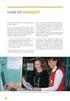 Drejebog bibliotek.dk undervisning Overskrift Indholdselement Hjælp og to-do-liste Program Velkommen Flipover/tavle med Præsentér dig selv program + evt. papir uddelt Formål med kurset Gennemgå program
Drejebog bibliotek.dk undervisning Overskrift Indholdselement Hjælp og to-do-liste Program Velkommen Flipover/tavle med Præsentér dig selv program + evt. papir uddelt Formål med kurset Gennemgå program
DDElibra H Å N D B O G
 H Å N D B O G Axiell Danmark A/S 2016-10-12 Version 9.11.60 GUI Copyright 2016 2 1 Indholdsfortegnelse 1 Indholdsfortegnelse... 2 2 Introduktion... 3 3 Søgning i dokumentationen... 3 4 Åbning af ""...
H Å N D B O G Axiell Danmark A/S 2016-10-12 Version 9.11.60 GUI Copyright 2016 2 1 Indholdsfortegnelse 1 Indholdsfortegnelse... 2 2 Introduktion... 3 3 Søgning i dokumentationen... 3 4 Åbning af ""...
Kvartalsrapport for bibliotek.dk 3. kvartal 2018
 DBC - Kvartalsrapport bibliotek.dk 3. kvartal 28 Kvartalsrapport for bibliotek.dk 3. kvartal 28 Udvikling i 28-Q3 i henhold til Udviklingsplan 28 (U8) Udviklingsplan 28 indeholder de udviklingsopgaver
DBC - Kvartalsrapport bibliotek.dk 3. kvartal 28 Kvartalsrapport for bibliotek.dk 3. kvartal 28 Udvikling i 28-Q3 i henhold til Udviklingsplan 28 (U8) Udviklingsplan 28 indeholder de udviklingsopgaver
Bruger v1.0 QUICK GUIDE. Green Glass Software V/ Dan Feld-Jakobsen Lojovej Aabenraa /
 Bruger v1.0 QUICK GUIDE Green Glass Software V/ Dan Feld-Jakobsen Lojovej 1 6200 Aabenraa 51 92 83 58 / dan@greenglass.dk INTRODUKTION TIL REKVI-KONTOR Ideen med Rekvi-Kontor systemet udsprang fra et behov
Bruger v1.0 QUICK GUIDE Green Glass Software V/ Dan Feld-Jakobsen Lojovej 1 6200 Aabenraa 51 92 83 58 / dan@greenglass.dk INTRODUKTION TIL REKVI-KONTOR Ideen med Rekvi-Kontor systemet udsprang fra et behov
Vejledning til Jobnet for Arbejdsgiver JobAG. Jobordre
 Vejledning til Jobnet for Arbejdsgiver JobAG Jobordre Version: 1.0 Oprettet den 26. september 2017 INDHOLD 1. JOBORDRE... 3 2. OPRETTELSE OG VISNING AF JOBORDREOPLYSNINGER... 3 2.1 OPRETTELSE AF EN JOBORDRE...
Vejledning til Jobnet for Arbejdsgiver JobAG Jobordre Version: 1.0 Oprettet den 26. september 2017 INDHOLD 1. JOBORDRE... 3 2. OPRETTELSE OG VISNING AF JOBORDREOPLYSNINGER... 3 2.1 OPRETTELSE AF EN JOBORDRE...
DRFLive - dynamisk visning af resultater fra DRF Stævnesystem
 DRFLive - dynamisk visning af resultater fra DRF Stævnesystem Resumé: Beskrivelse af program (DRFLive) til dynamisk visning af resulter fra DRF Stævnesystem Forfatter: Claus Hulstrøm Dato: 15. januar 2010
DRFLive - dynamisk visning af resultater fra DRF Stævnesystem Resumé: Beskrivelse af program (DRFLive) til dynamisk visning af resulter fra DRF Stævnesystem Forfatter: Claus Hulstrøm Dato: 15. januar 2010
Få adgang til medieovervågningen
 Få adgang til medieovervågningen Som ansat har du mulighed for at modtage den daglige medieovervågning, som Forsvaret og Forsvarsministeriet abonnerer på. Medieovervågningen giver dig adgang til artikler
Få adgang til medieovervågningen Som ansat har du mulighed for at modtage den daglige medieovervågning, som Forsvaret og Forsvarsministeriet abonnerer på. Medieovervågningen giver dig adgang til artikler
Foreløbig version af Brugervejledning for datamodtagere til GS1Trade Sync
 Foreløbig version af Brugervejledning for datamodtagere til GS1Trade Sync v 0.1 maj 2014 www.gs1.dk/gs1tradesync Indhold Log på... 3 Søg produkter... 4 Hierarkiopbygning... 7 Subskriptioner (Selektioner)
Foreløbig version af Brugervejledning for datamodtagere til GS1Trade Sync v 0.1 maj 2014 www.gs1.dk/gs1tradesync Indhold Log på... 3 Søg produkter... 4 Hierarkiopbygning... 7 Subskriptioner (Selektioner)
Formular modul. Sitecore Foundry januar Version 1.0
 22. januar 2015 - Version 1.0 Pentia A/S Store Kongensgade 66, Baghuset 1264 København K Telefon: 7023 3330 E-mail: info@foreningssite.dk Indholdsfortegnelse Indledning... 3 Opret en ny formular... 4 Skjult
22. januar 2015 - Version 1.0 Pentia A/S Store Kongensgade 66, Baghuset 1264 København K Telefon: 7023 3330 E-mail: info@foreningssite.dk Indholdsfortegnelse Indledning... 3 Opret en ny formular... 4 Skjult
Kvartalsrapport for bibliotek.dk 1. kvartal 2017
 DBC - Kvartalsrapport bibliotek.dk 1. kvartal 217 Kvartalsrapport for bibliotek.dk 1. kvartal 217 Udvikling i 217-Q1 i henhold til Releaseplan 217 (R17) Releaseplan 217 indeholder de udviklingsopgaver
DBC - Kvartalsrapport bibliotek.dk 1. kvartal 217 Kvartalsrapport for bibliotek.dk 1. kvartal 217 Udvikling i 217-Q1 i henhold til Releaseplan 217 (R17) Releaseplan 217 indeholder de udviklingsopgaver
Vejledning til AdPoint
 Vejledning til AdPoint Login på adressen http://manager.alignint.dk/cpdev/dev.jsp og følgende login billede kommer frem: Log på med dit kundenr., brugernavn og adgangskode og følgende billede kommer frem:
Vejledning til AdPoint Login på adressen http://manager.alignint.dk/cpdev/dev.jsp og følgende login billede kommer frem: Log på med dit kundenr., brugernavn og adgangskode og følgende billede kommer frem:
E-MAIL G-MAIL (GOOGLE)
 E-MAIL G-MAIL (GOOGLE) Erik Thorsager, Esbjerg. 3. udgave: G-mail Side 1 G-mail E-mail: Det engelske ord mail betyder post. E står for elektronisk. E-mail betyder altså elektronisk post. Elektronisk post
E-MAIL G-MAIL (GOOGLE) Erik Thorsager, Esbjerg. 3. udgave: G-mail Side 1 G-mail E-mail: Det engelske ord mail betyder post. E står for elektronisk. E-mail betyder altså elektronisk post. Elektronisk post
Netværk for lånesamarbejde november 2017
 Netværk for lånesamarbejde november 2017 Status fra DBC om bibliotek.dk om nyt netpunkt om bestilsystemet og BOB - samspil med FBS/Cicero - og lidt om vores daglige opgaver Bibliotek.dk Stavehjælp ordforslag
Netværk for lånesamarbejde november 2017 Status fra DBC om bibliotek.dk om nyt netpunkt om bestilsystemet og BOB - samspil med FBS/Cicero - og lidt om vores daglige opgaver Bibliotek.dk Stavehjælp ordforslag
